戴尔灵越怎么设置开机密码 戴尔电脑开机密码修改方法
时间:2023-11-13 来源:互联网 浏览量:
戴尔灵越怎么设置开机密码,随着科技的不断发展和普及,个人电脑已经成为人们生活中不可或缺的一部分,为了保护个人信息的安全,设置开机密码成为了很多人的选择。戴尔灵越电脑作为市场上备受欢迎的品牌之一,也提供了方便的开机密码修改方法。通过简单的步骤,我们可以轻松地设置和修改开机密码,保障个人电脑的安全性。接下来让我们一起来了解一下戴尔灵越电脑的开机密码设置方法吧!
方法如下:
1.
点击显示设置
在桌面上右键鼠标选择【显示设置】。
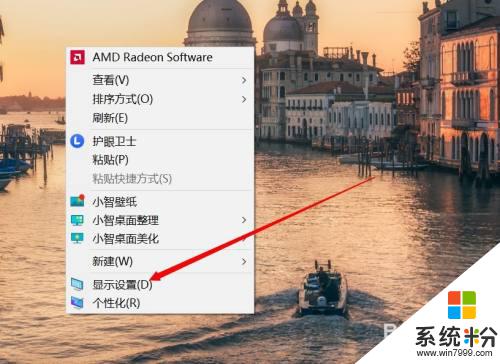
2.
点击账户
点击【主页】,在弹出的页面中点击【帐户】。
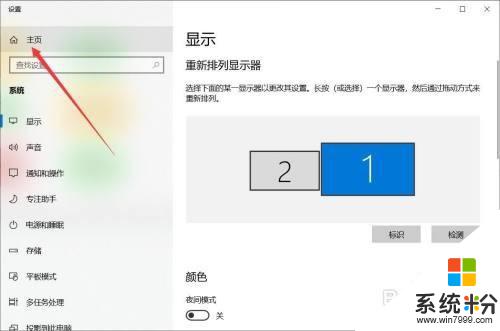
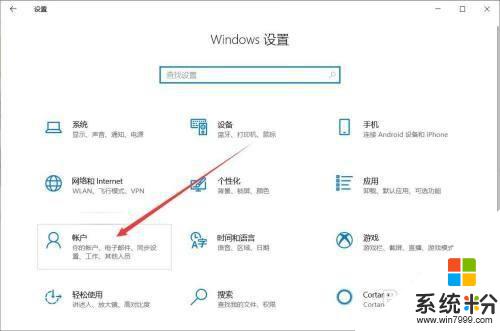
3.
点击更改
在账户设置中点击【登录选项】、进入【密码】选项、点击【更改】。
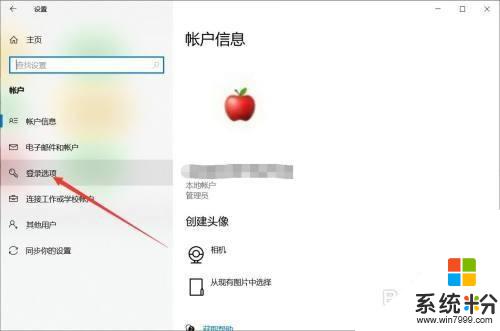
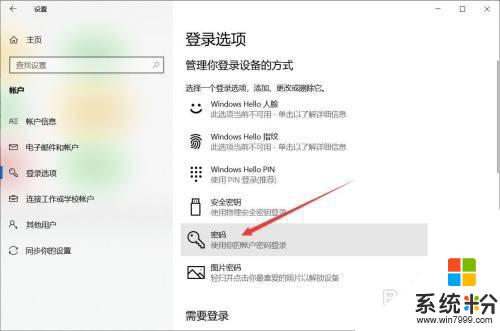
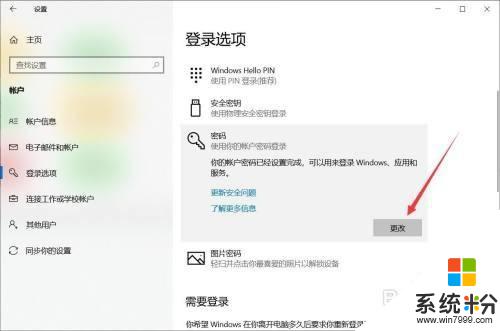
4.
点击下一页
输入旧密码,点击【下一页】。
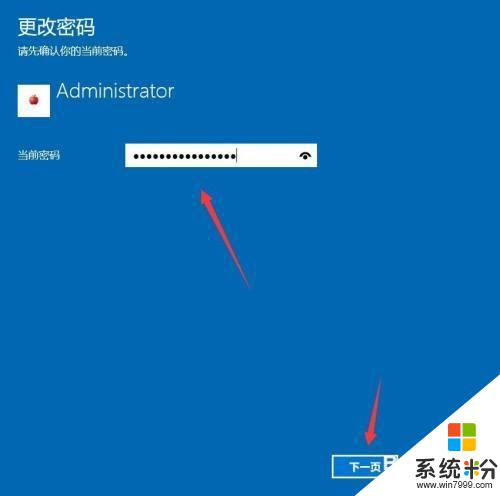
5.
完成修改密码
输入新密码和提示信息,点击【下一步】。再弹出的页面点击【完成】即可。
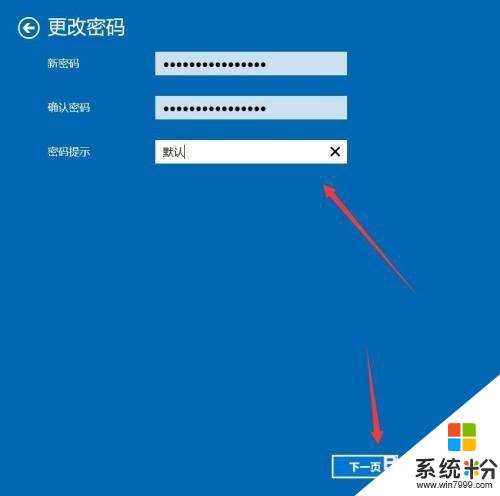
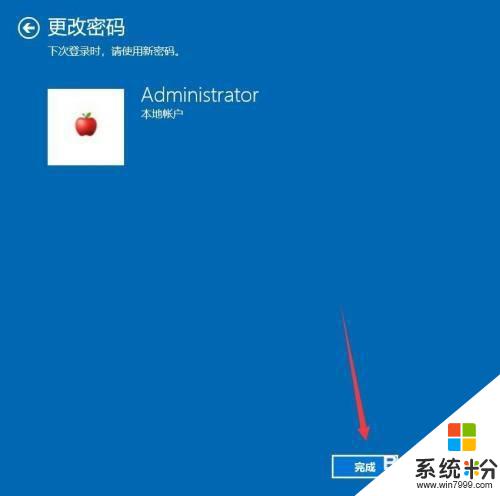
以上就是戴尔灵越如何设置开机密码的全部内容,如果你也遇到了相同的情况,请参照我的方法来处理,希望对大家有所帮助。
我要分享:
相关教程
- ·戴尔笔记本电脑密码怎么设置密码 戴尔笔记本密码设置指南
- ·戴尔电脑忘记密码怎么办|戴尔电脑忘记密码的解决方法
- ·戴尔灵越14怎么设置U盘为第一启动项,戴尔U盘启动设置
- ·戴尔灵越14r用U盘装系统的方法 戴尔灵越14r如何用U盘装系统
- ·台式电脑如何设置开机密码 电脑设置开机密码的方法 台式电脑设置开机密码的方法 电脑设置开机密码的方法
- ·戴尔笔记本win蓝牙在哪打开设置 如何在戴尔笔记本电脑上启用蓝牙连接
- ·戴尔笔记本怎么设置启动项 Dell电脑如何在Bios中设置启动项
- ·xls日期格式修改 Excel表格中日期格式修改教程
- ·苹果13电源键怎么设置关机 苹果13电源键关机步骤
- ·word表格内自动换行 Word文档表格单元格自动换行设置方法
电脑软件热门教程
- 1 系统坏了,怎么用UEFI启动实现开机 系统坏了,用UEFI启动实现开机应该怎么办
- 2 如何将xlsx转换成excel xlsx转换成excel格式的方法
- 3 电脑如何创建网页快捷方式|电脑创建网页快捷方式的步骤
- 4蓝牙音频模块电路图怎么画 蓝牙音频4.0是什么,怎么回收
- 5如何复制图片里面的文字 复制图片里面的文字的方法
- 6开始菜单新装程序怎么恢复默认颜色?开始菜单新装程序恢复默认颜色的方法
- 7电脑复制粘贴文件或图片后如设置右击取消粘贴? 电脑复制粘贴文件或图片后设置右击取消粘贴的方法
- 8请问U盘量产工具是什么 请解答一下什么是U盘量产工具
- 9Excel2010中如何显示工作表顶部的隐藏行 在Excel2010中显示工作表顶部的隐藏行的方法
- 10机械键盘灯如何关 机械键盘灯关的方法有哪些
